找不到文件无法卸载_电脑找不到文件无法卸载解
桌面上很多时候都会有些无用的文件,这时候小伙伴们就会去删除它清理内存,但是有时候会提示找不到文件而无法卸载,那么这种情况该怎么解决呢?下面就一起来看看吧。
找不到文件无法卸载怎么办:方法一、
1、下载360安全卫士,利用里面的“文件粉碎机”来进行删除。;
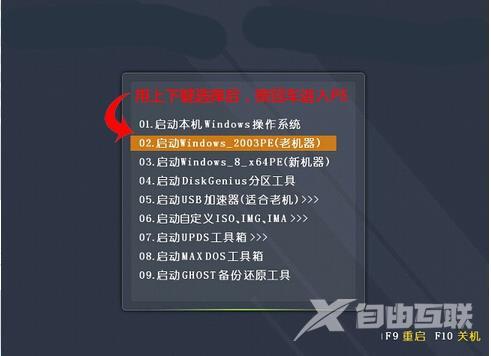
2、打开“文件粉碎机”添加无法删除的文件。

3、添加完成后点击“粉碎文件”即可。
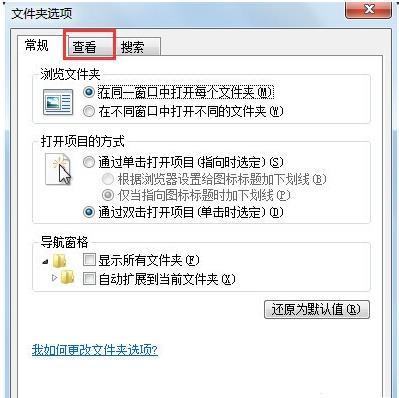
方法二、
1、开机时按下F8进入安全模式,在安全模式下删除该文件。
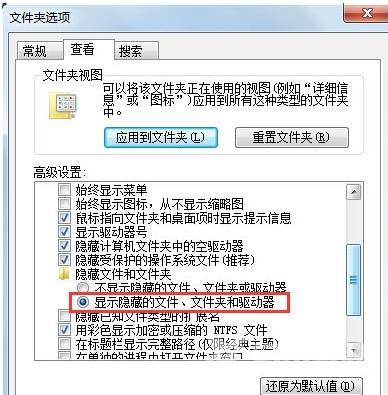
方法三、
1、新建文本文档,输入DEL /F /A /Q ?\%1RD /S /Q ?\%1 将后缀改为.bat。
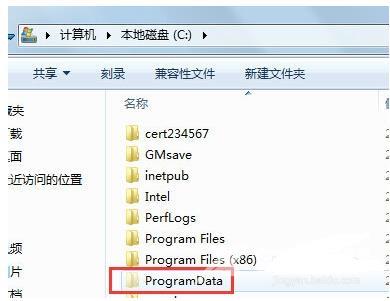
2、将无法删除的文件移动到.bat文件上即可删除。
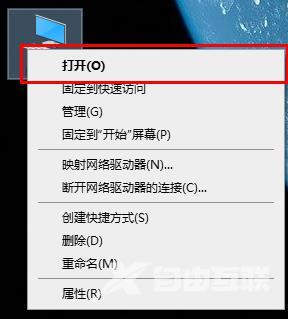
方法四、
1、按下“WIN+R”打开运行输入文件完成路径。
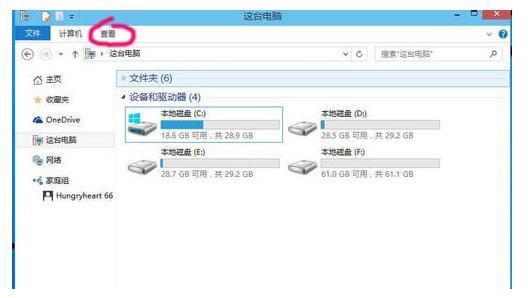
2、以管理员身份进入MSDOS界面输入RD /s /q 同时黏贴文件夹完成路径即可删除文件。
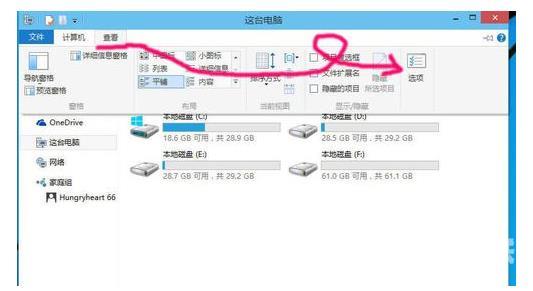
还有其他问题的小伙伴可以看看【windows找不到文件常见问题】了解更多有关Windows找不到文件的问题~
